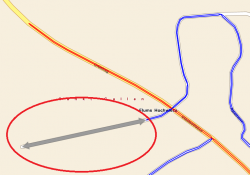Streckenabschnitt aus Kartenmaterial hinzufügen: Unterschied zwischen den Versionen
Aus awm Hilfe
Admin (Diskussion | Beiträge) K (Admin verschob Seite Streckenabschnitt aus dem Kartenmaterial hinzufügen nach Streckenabschnitt aus Kartenmaterial hinzufügen, ohne dabei eine Weiterleitung anzulegen) |
Admin (Diskussion | Beiträge) |
||
| Zeile 6: | Zeile 6: | ||
Aktivieren Sie das Werkzeug [[Image:awm_arc_new.png]]. | Aktivieren Sie das Werkzeug [[Image:awm_arc_new.png]]. | ||
| − | Markieren Sie mit einem | + | Markieren Sie mit einem Klick mit der linken Maustaste die gewünschte Straße auf der Karte, die Ihnen im Streckennetz noch fehlt. |
| − | + | Wählen Sie mit Shift+Klick das Ende des Streckenabschnittes, halten Sie zusätzlich Strg gedrückt, wenn Sie eine Gegenfahrbahn erstellen wollen. | |
| − | Beenden Sie hingegen mit Shift+Strg | + | Beenden Sie hingegen mit Shift+Strg+Klick , wird eine Gegenfahrbahn mitgezeichnet. |
[[Image:Streckenabschnitt neu zeichnen mit Geobase.png|250px]] | [[Image:Streckenabschnitt neu zeichnen mit Geobase.png|250px]] | ||
Version vom 6. Februar 2017, 15:37 Uhr
Ressourcenmanager / Streckennetz / Kontextmenü / Bearbeiten ![]() /Streckenabschnitt aus dem Kartenmaterial hinzufügen
/Streckenabschnitt aus dem Kartenmaterial hinzufügen ![]()
Markieren Sie mit einem Klick mit der linken Maustaste die gewünschte Straße auf der Karte, die Ihnen im Streckennetz noch fehlt.
Wählen Sie mit Shift+Klick das Ende des Streckenabschnittes, halten Sie zusätzlich Strg gedrückt, wenn Sie eine Gegenfahrbahn erstellen wollen.
Beenden Sie hingegen mit Shift+Strg+Klick , wird eine Gegenfahrbahn mitgezeichnet.